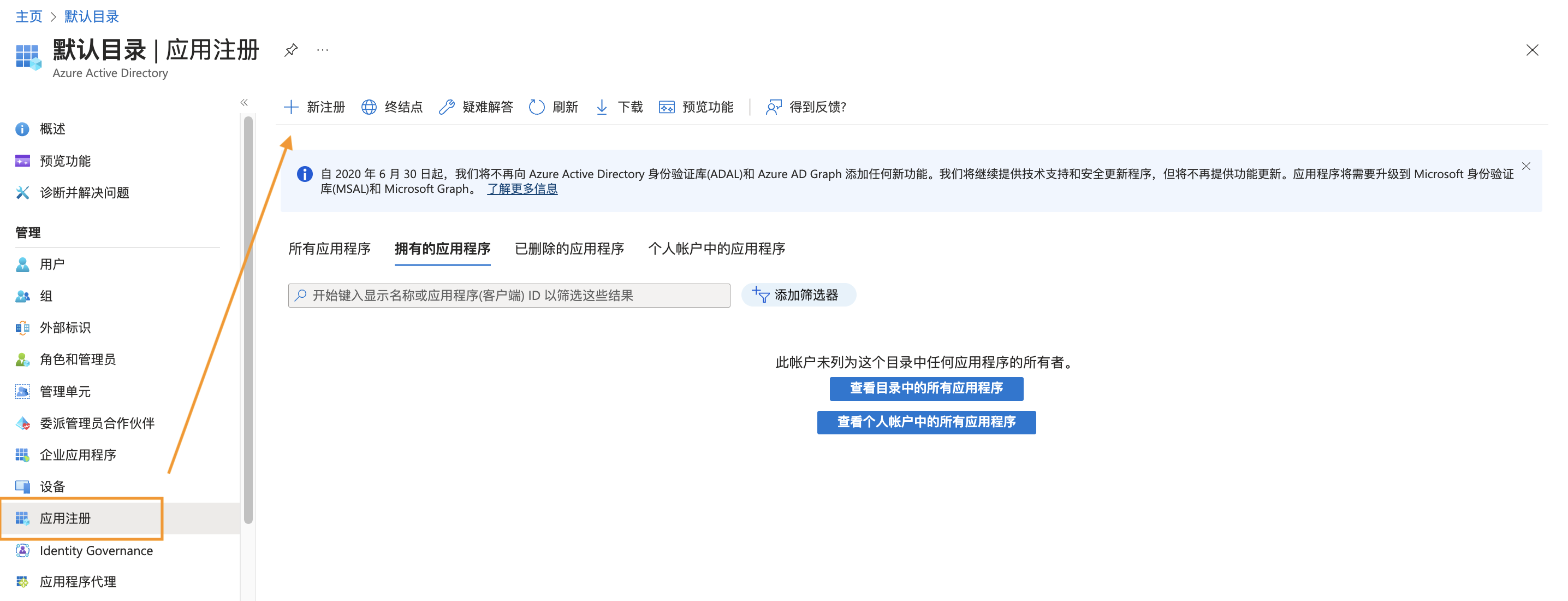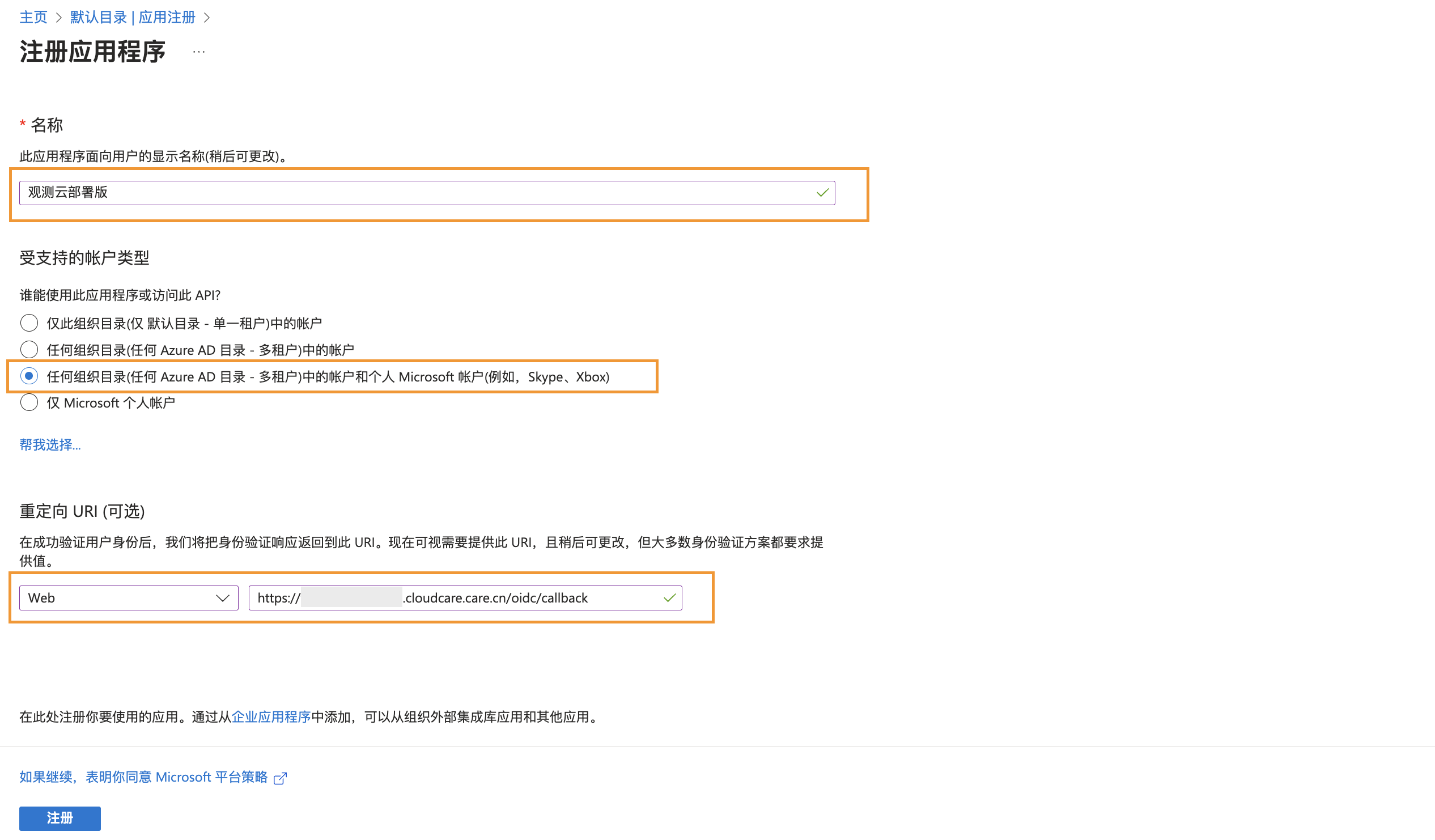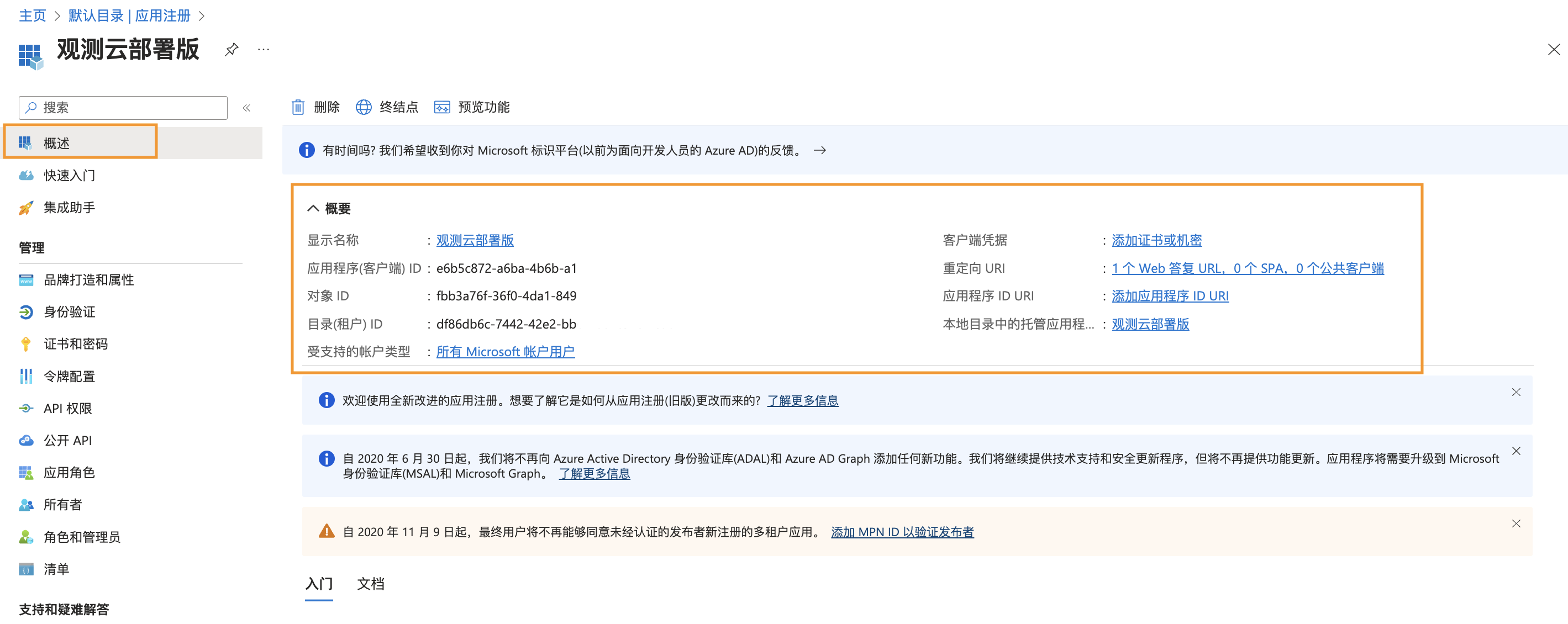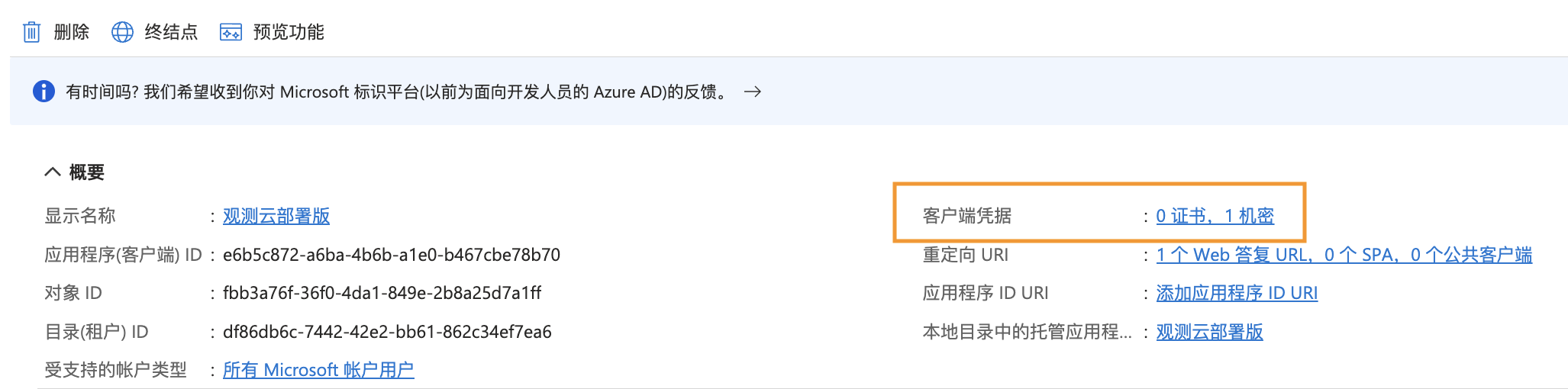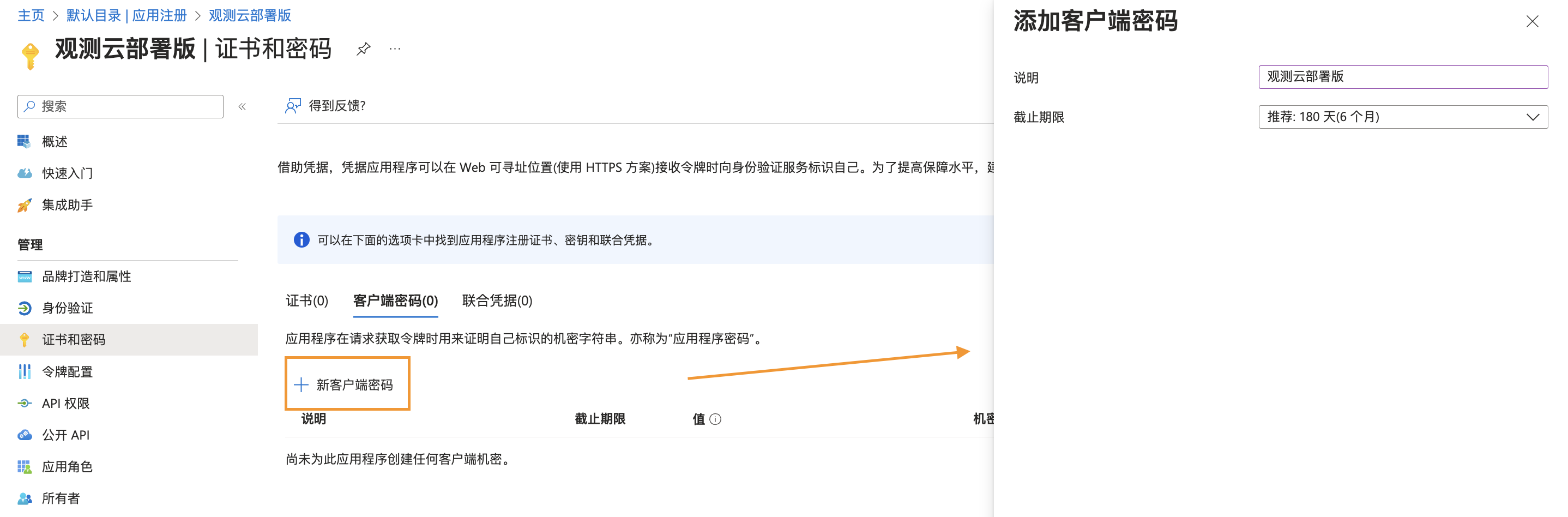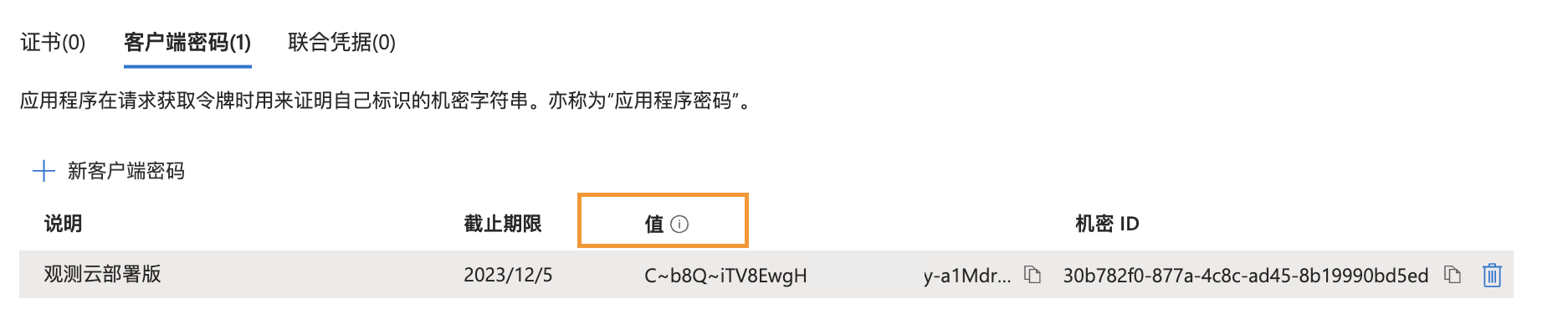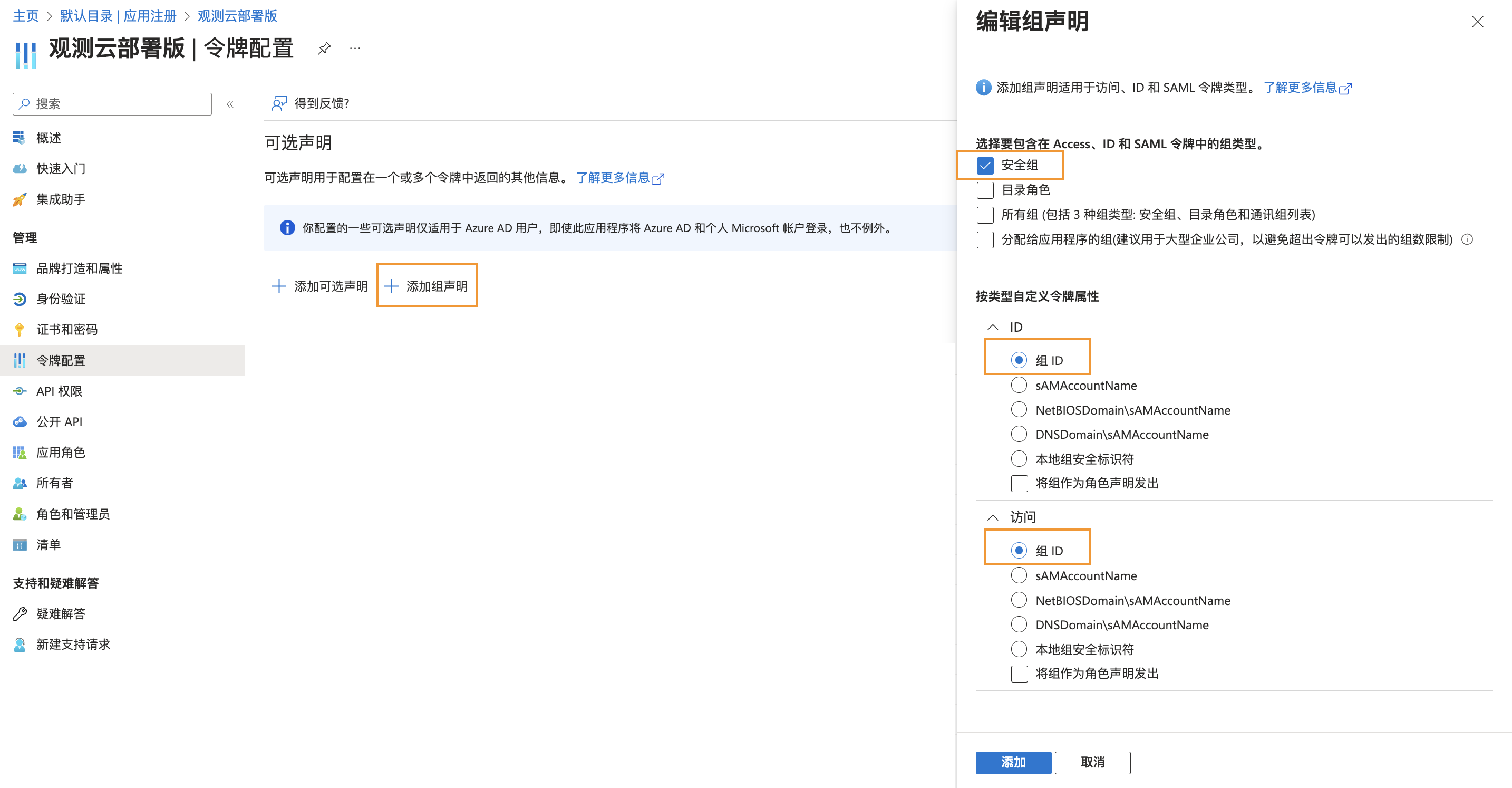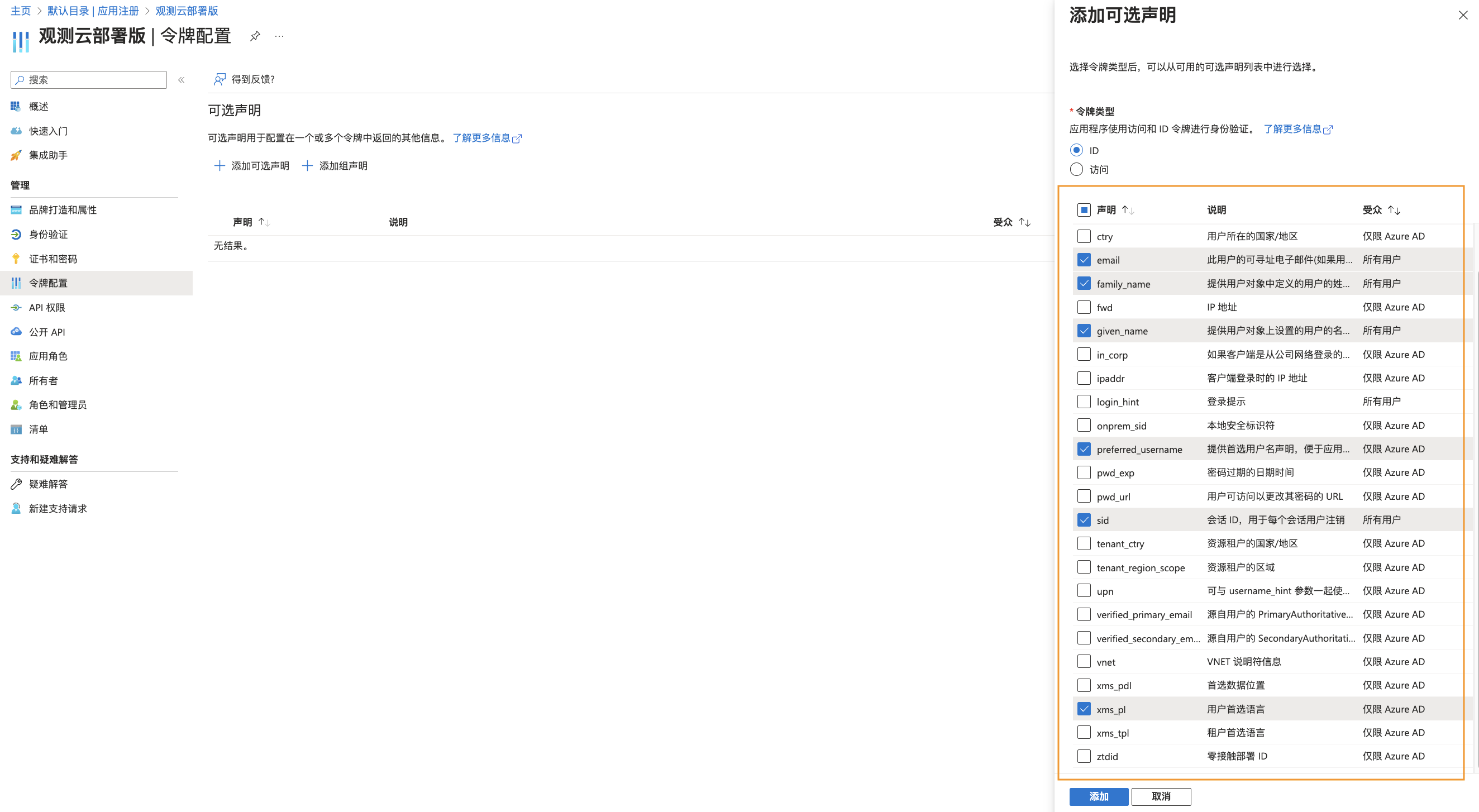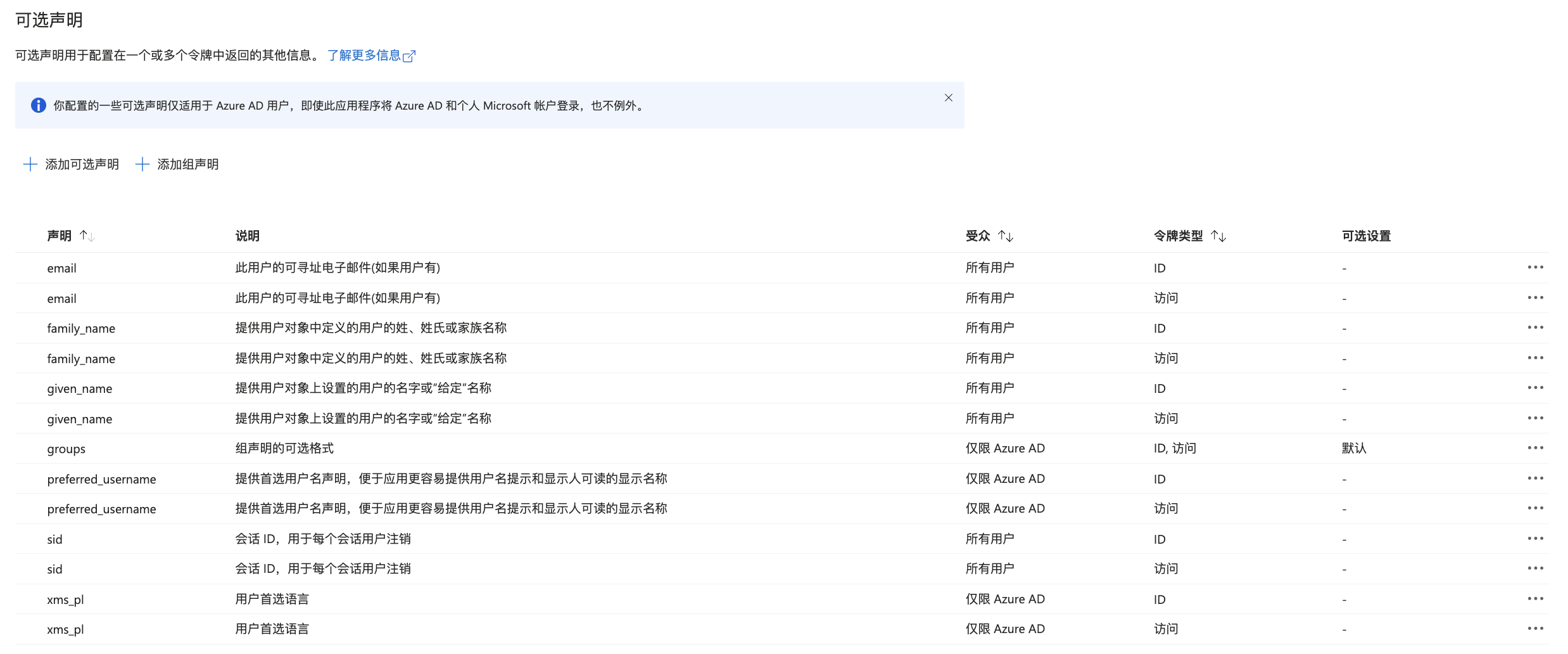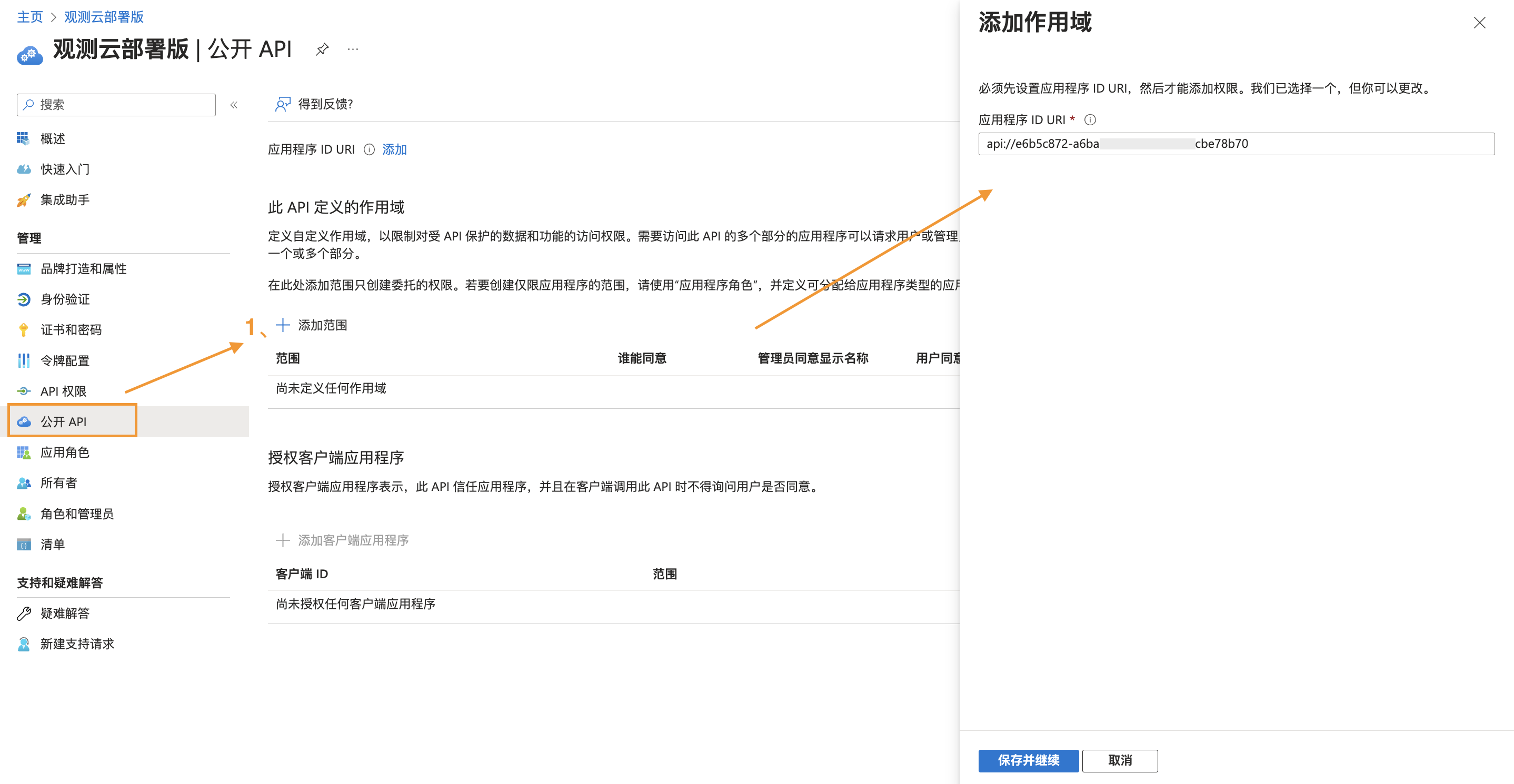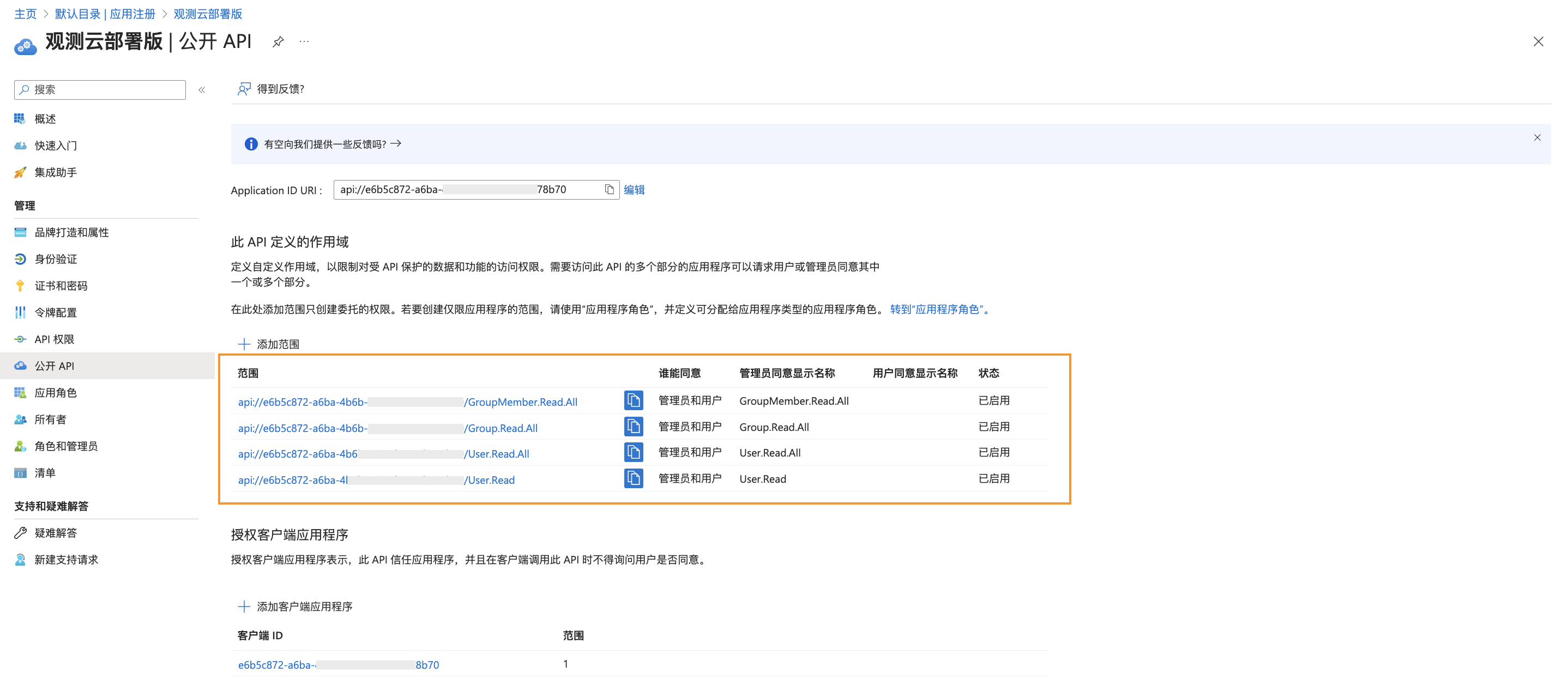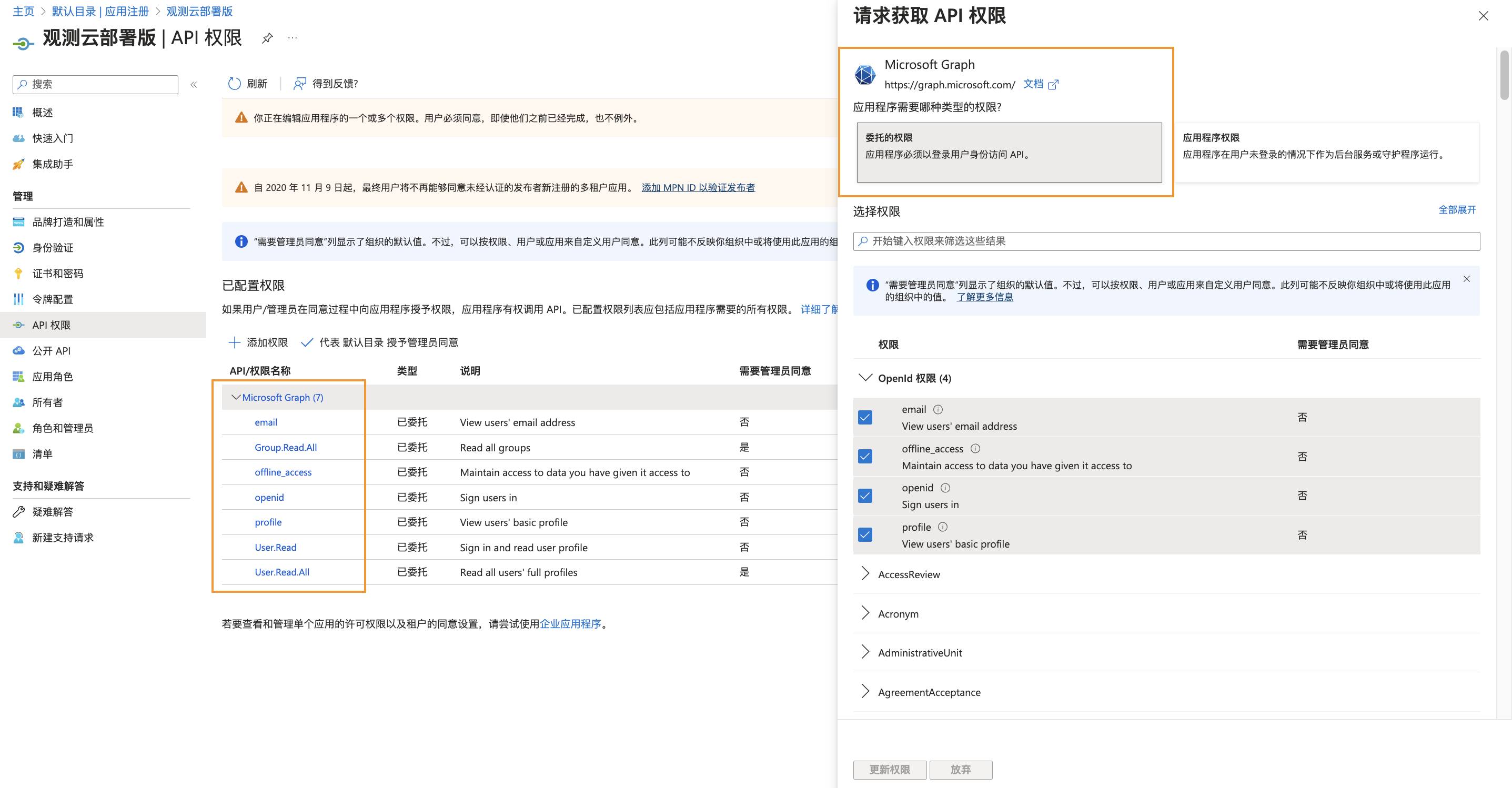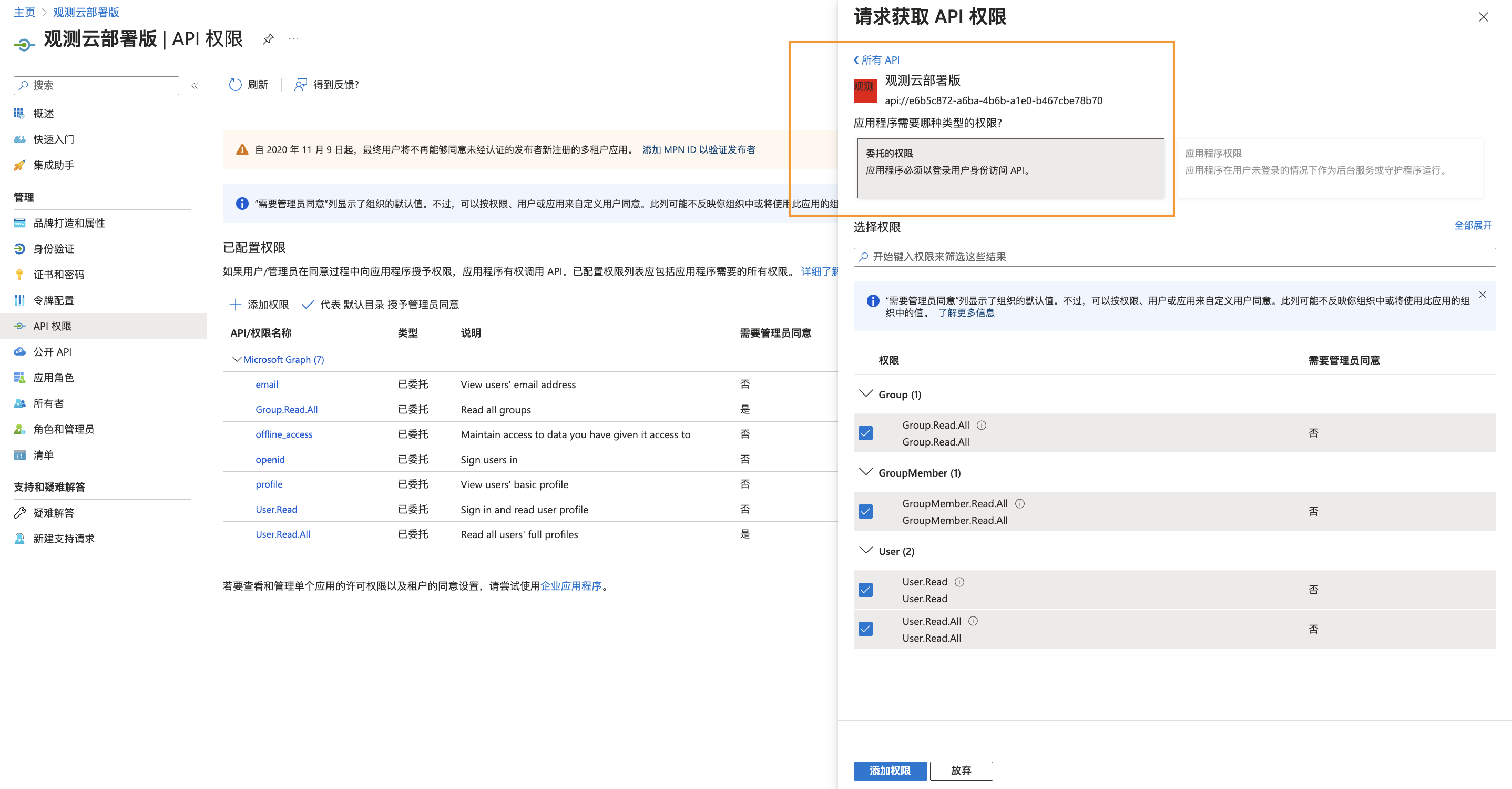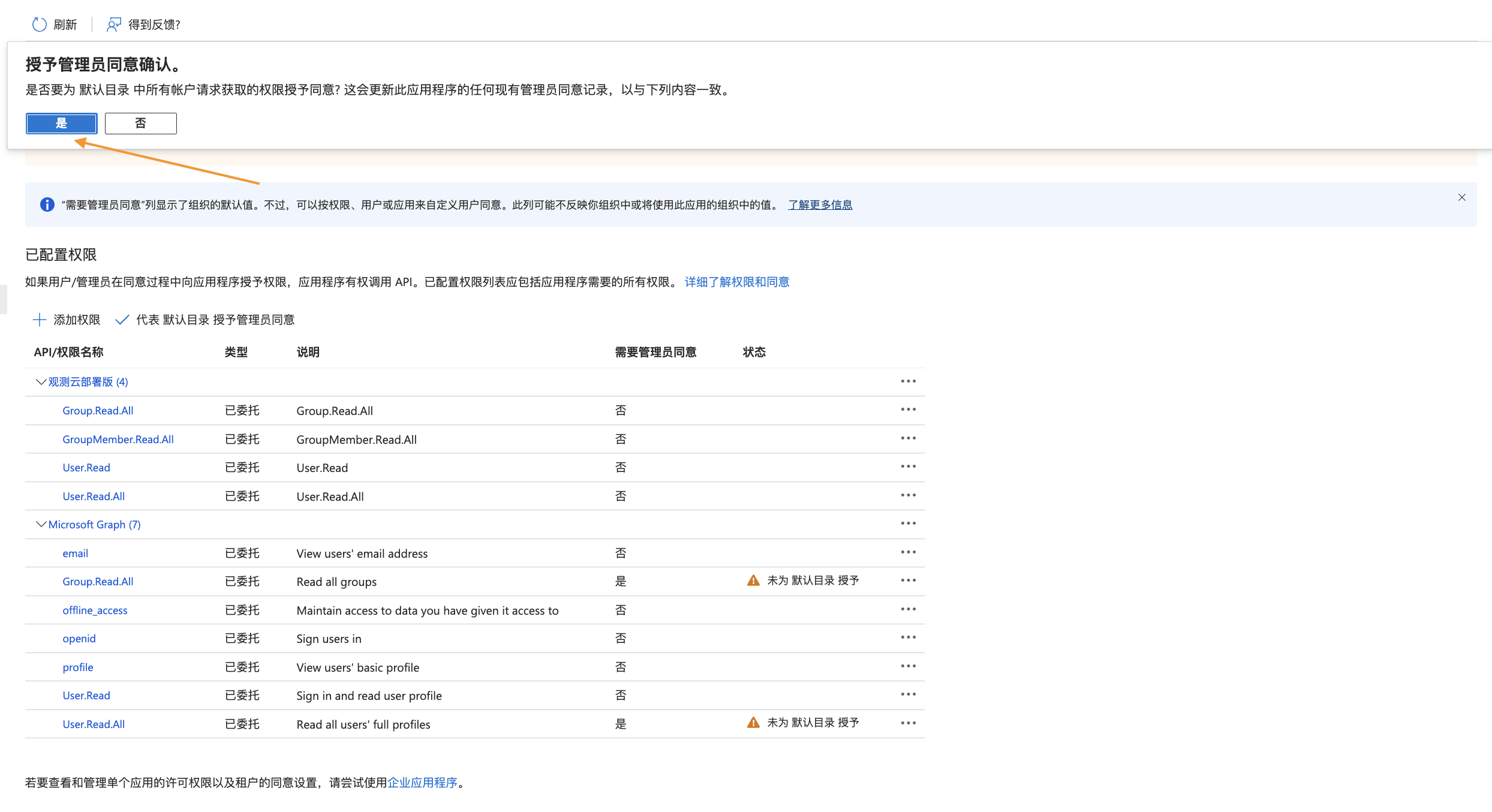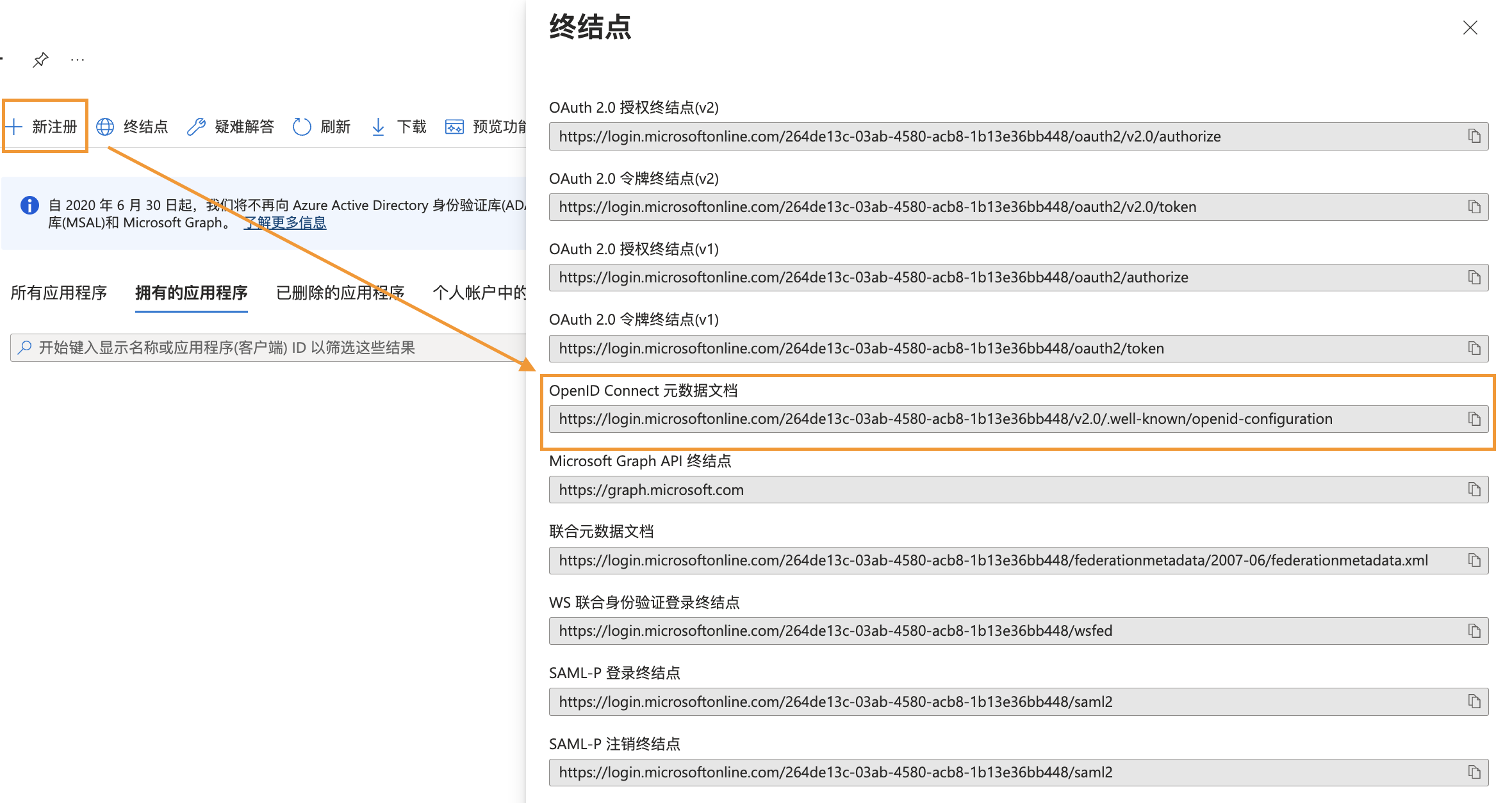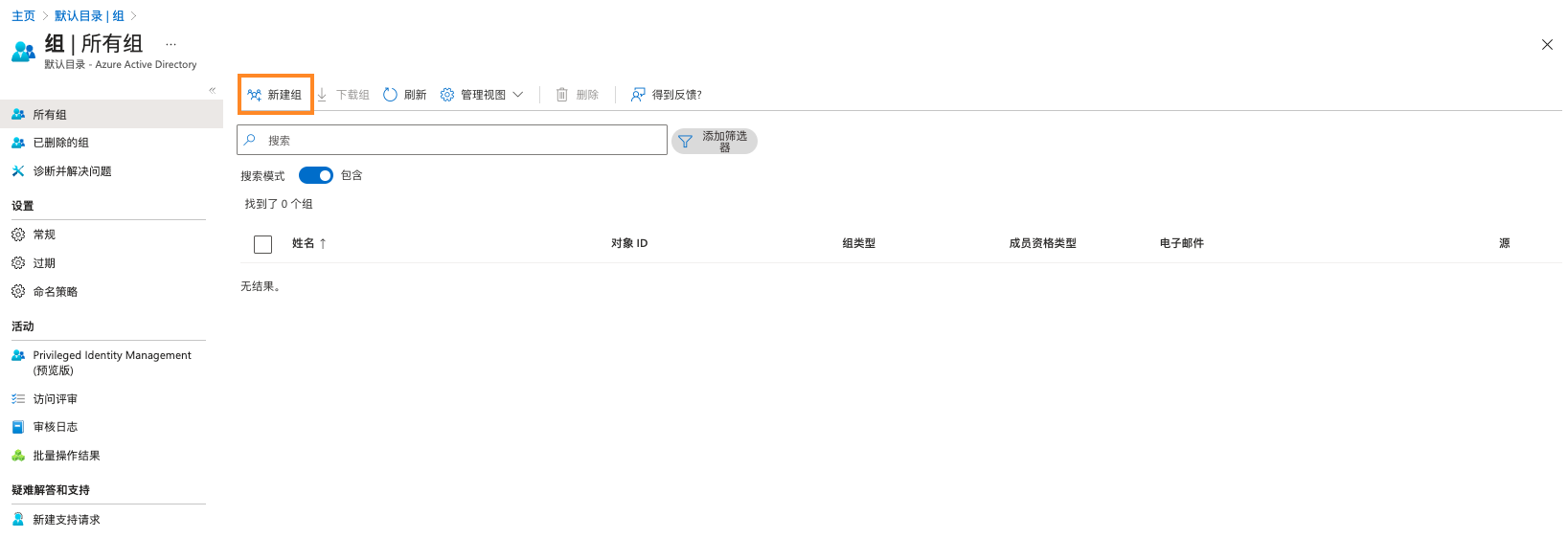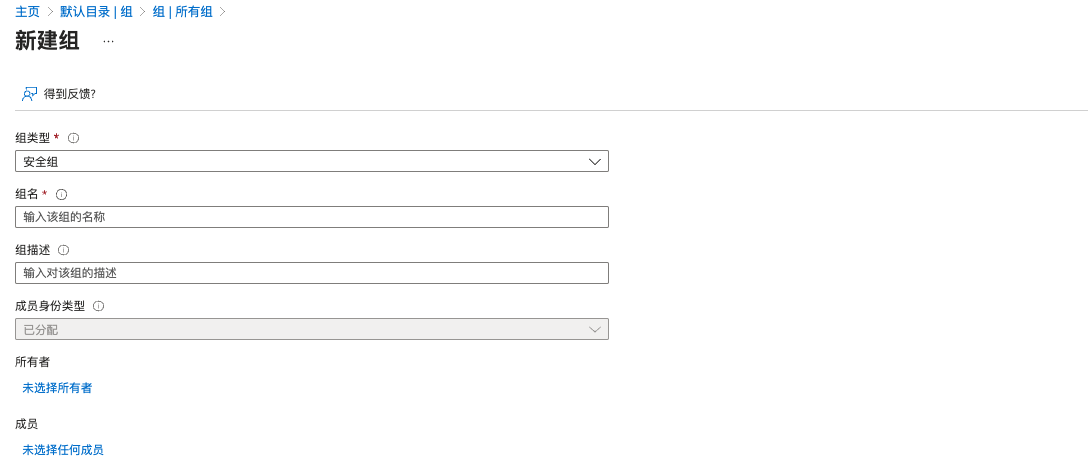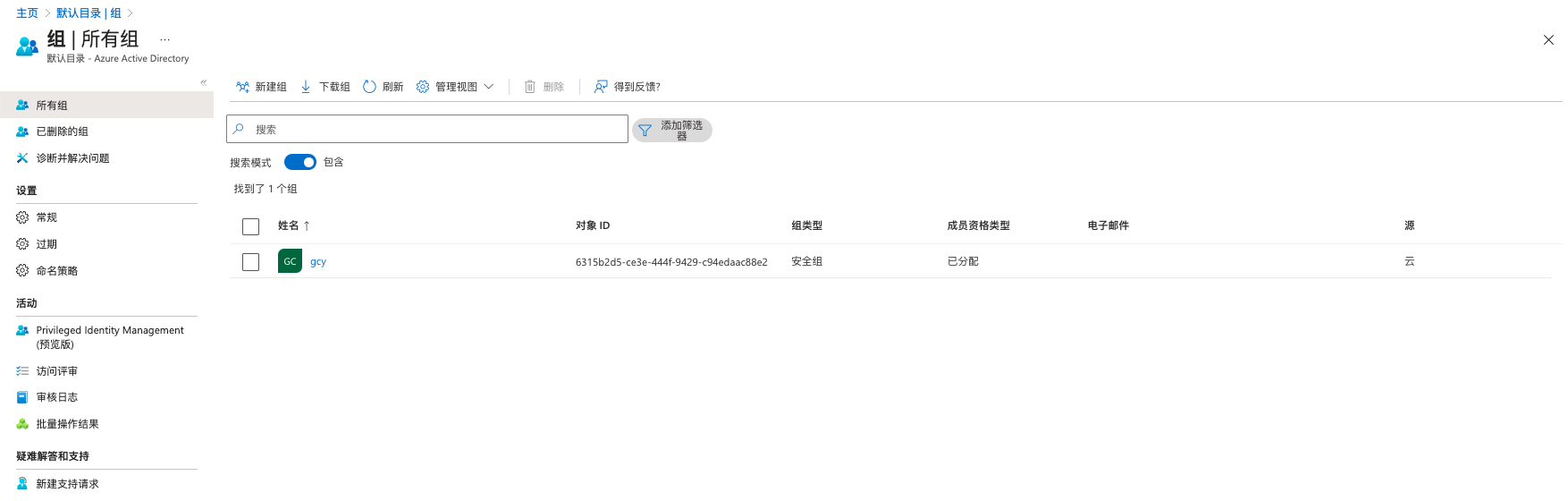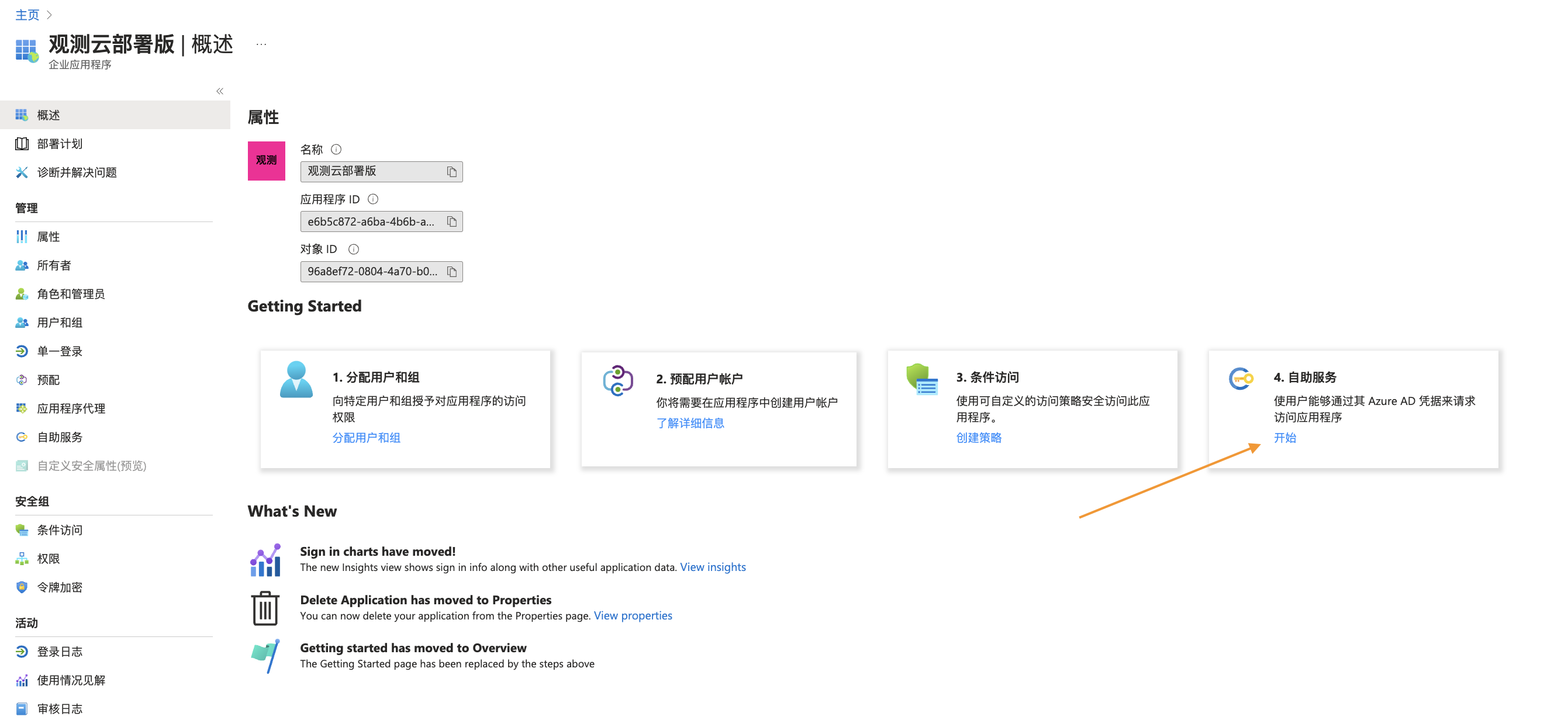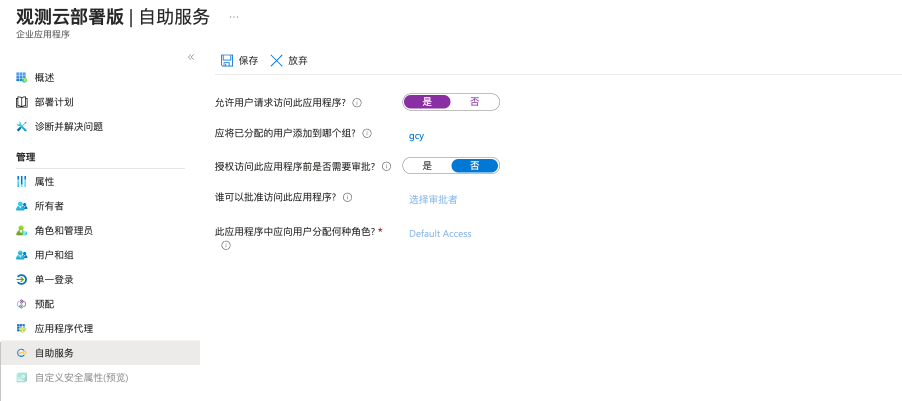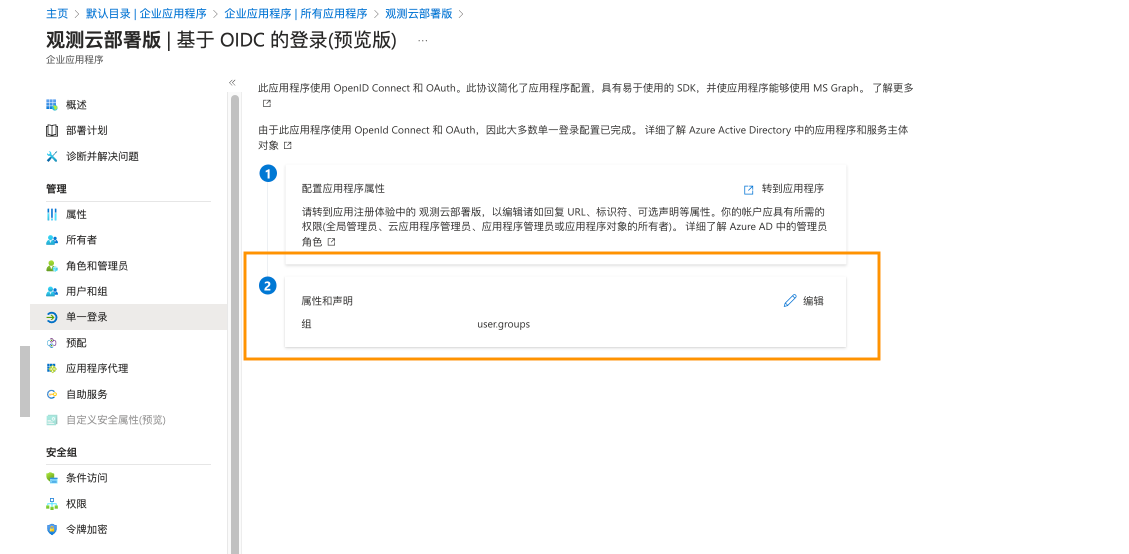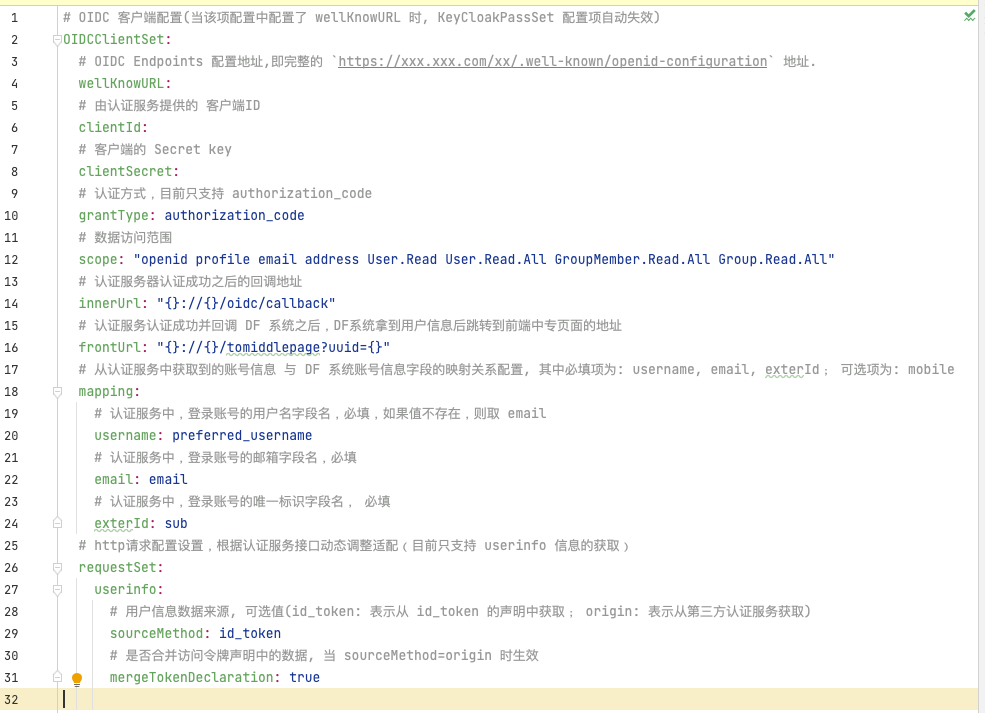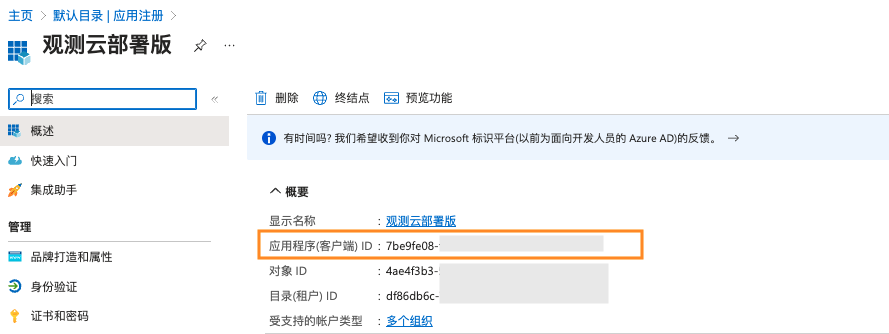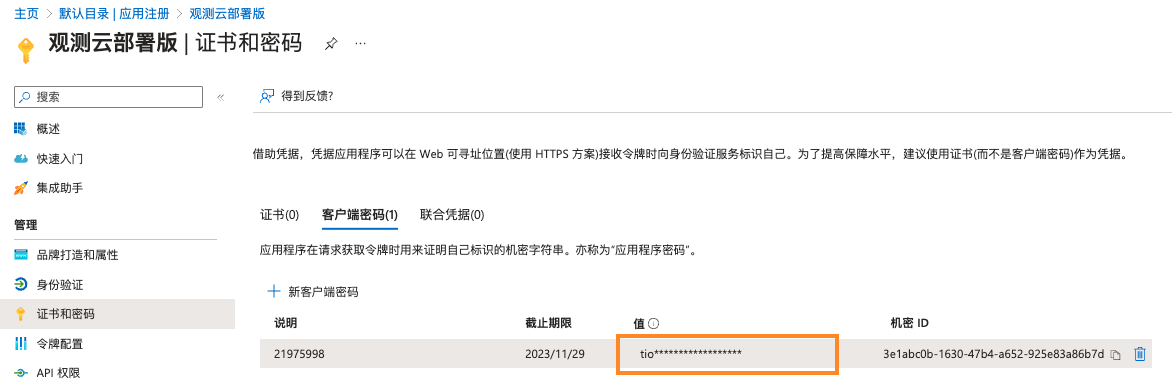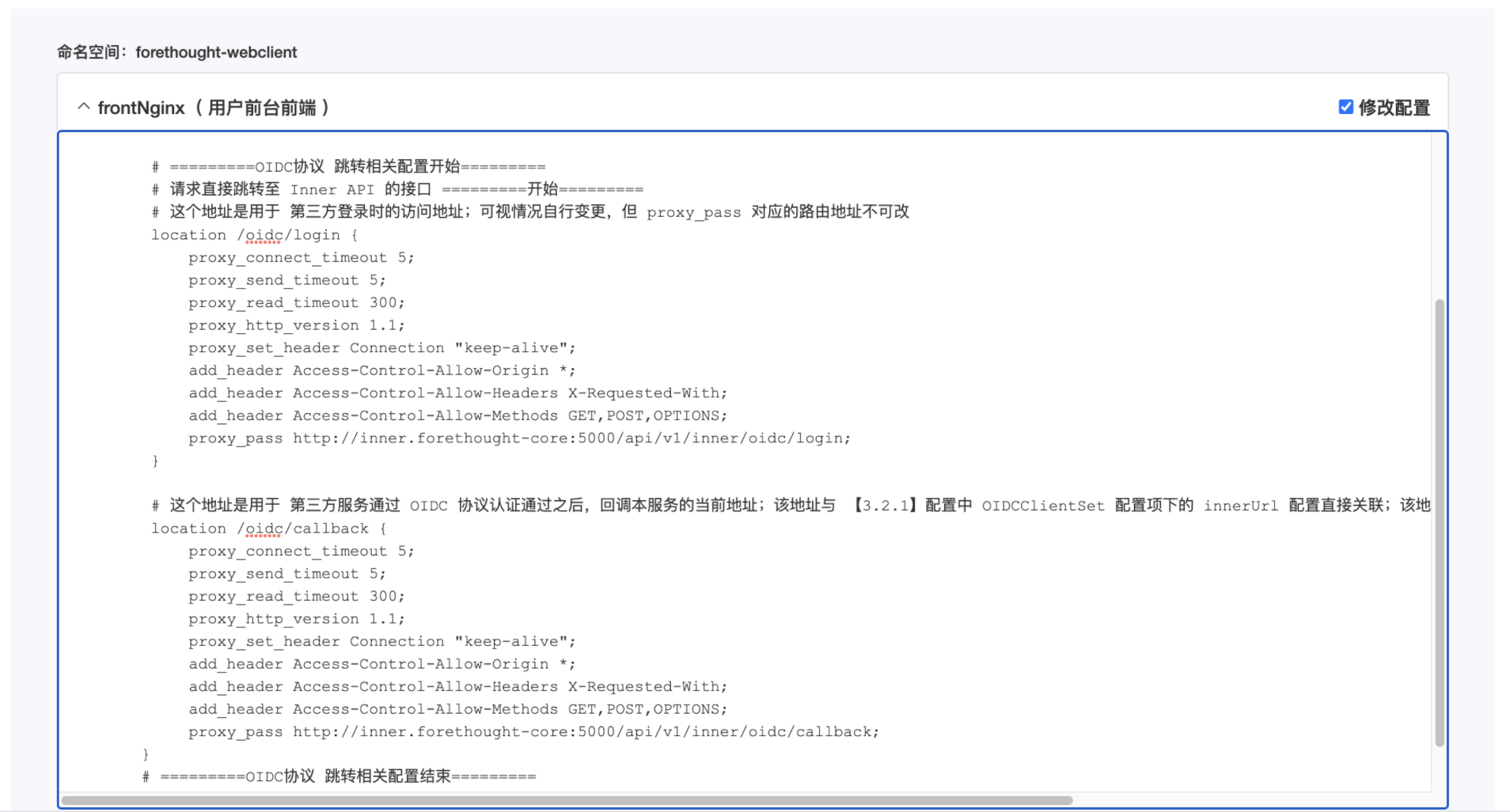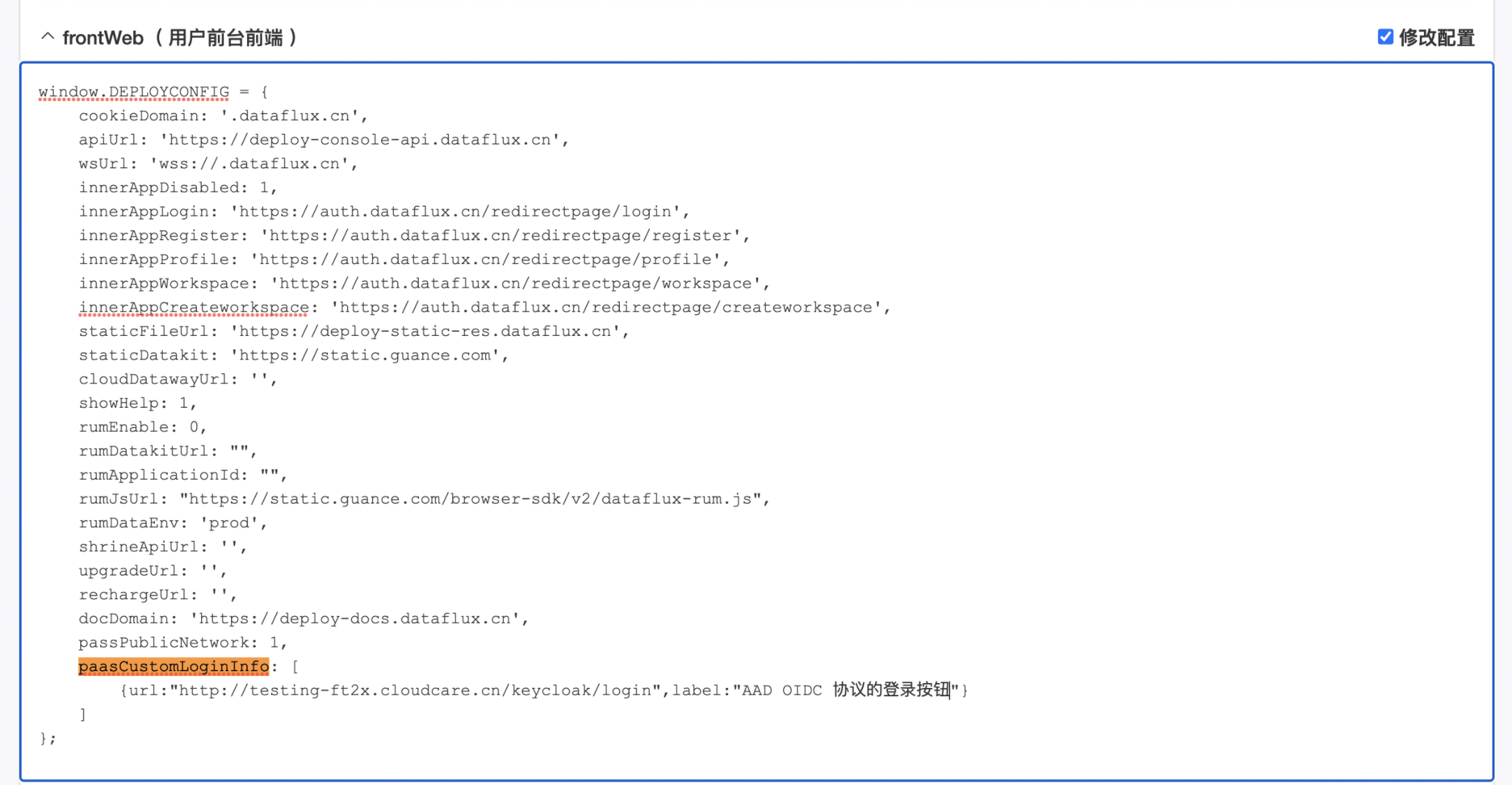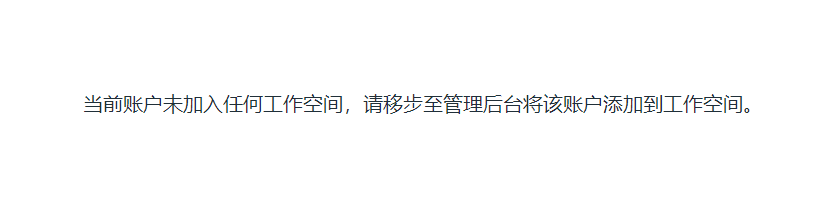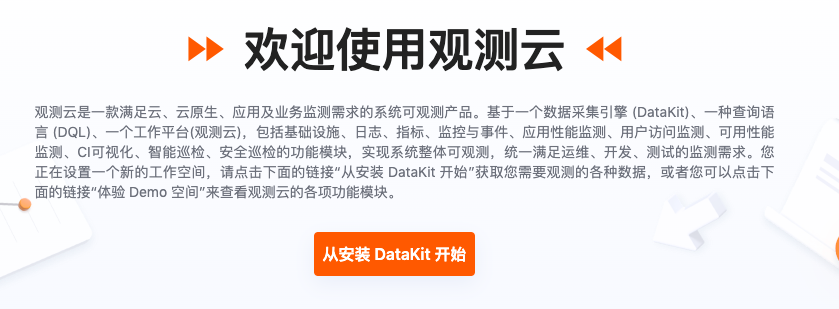Azure AD 单点登录(部署版)¶
Azure Active Directory (Azure AD) 是 Microsoft 推出的基于云的标识和访问管理服务,可帮助企业管理内外部资源。
一、获取单点登录所需关键配置信息¶
通过 Azure AD 单点登录观测云部署版,需要三项关键配置信息:
| 配置 | 描述 |
|---|---|
| wellKnowURL | 应用对应的 OIDC Endpoints 配置地址,即完整的 https://xxx.xxx.com/xx/.well-known/openid-configuration 地址。 |
| clientSecret | 客户端密钥值。 |
| clientId | 应用程序(客户端) ID |
1、创建 Azure AD 应用程序¶
1)在 Microsoft 门户创建一个 Azure 账号。
进入 Azure Active Directory 管理中心,点击管理 Azure Active Directory 下的查看 > 应用注册:
在应用注册页面,点击新注册:
2)创建新的应用程序
在注册应用程序页面输入名称,受支持的账户类型需选择任何组织目录,重定向 URI 选择 Web。点击注册,即可创建一个新的应用程序。如下图,定义该应用名称为 “观测云部署版”。
2、完成新应用程序基本配置¶
1)创建新应用程序后,默认进入概述页面。您可以在应用注册 > 所有应用程序下查看您所创建的应用程序。
注意:此处的应用程序(客户端) ID 即为 OIDC 客户端配置中的 clientId。
2)添加客户端凭据:
注意:此处列表中的值即为 OIDC 客户端配置中的 clientSecret 值,请立即保存!
3)进入令牌配置 > 添加可选声明页面,添加组声明。添加完毕之后,会产生一个 groups 记录。
同时分别对令牌类型ID 与访问选择图示声明,使登录的客户端能够拿到相关令牌数据。
4)添加 API 的作用域。进入公开 API,分别添加作用域:User.Read、User.Read.All、GroupMember.Read.All、Group.Read.All。点击添加范围,为当前这个应用客户端公开图示四个权限:
5)继上一步添加完毕四个作用域后,为客户端应用程序添加授权。进入 API 权限:
- 先选择微软接口权限:
- 再选择应用需要对应的权限:
需代表当前租户管理员同意授权:
注意:客户端 ID 即为应用程序(客户端) ID。
3、获取应用的 OIDC 协议端点访问地址信息¶
在应用注册 > 终结点,OIDC 客户端配置中的 WellKnowURL 取值为:https://login.microsoftonline.com/consumers/v2.0/.well-known/openid-configuration。
关于 OpenID 配置文档 URI 更多相关信息,可前往 Microsoft 标识平台上的 OpenID Connect。
至此,三项关键配置信息已获取完毕。
二、配置 Azure AD 应用内的用户组¶
1)回到主页,进入组 > 新建组;
2)选择组类型:
-
安全性:用于管理用户和计算机对共享资源的访问权限。
-
Microsoft 365:通过向成员赋予对共享邮箱、日历、文件、SharePoint 站点等的访问权限,提供协作机会。
3)输入组名,按需添加组描述;
4)添加所有者或成员:
- 选择“所有者”或“成员”下的链接,以填充目录中每个用户的列表;
- 从列表中选择用户,然后点击窗口底部的“选择”按钮。
4)点击创建。
三、设置企业应用配置¶
1、进入您的应用,选择概述 > 自助服务。
2、选择允许用户请求访问此应用程序,并决定将已分配的用户添加到哪个组。
3、在您的应用 > 用户和组,添加需要登录的组和用户。
4、在您的应用 > 单一登录,可以查看到存在 groups 的属性声明。
三、在观测云 Launcher 配置关联¶
1)在观测云 Launcher 命名空间:forethought-core > core 中配置 Azure AD 的基本信息。
# OIDC 客户端配置(当该项配置中配置了 wellKnowURL 时, KeyCloakPassSet 配置项自动失效)
OIDCClientSet:
# OIDC Endpoints 配置地址,即完整的 `https://xxx.xxx.com/xx/.well-known/openid-configuration` 地址.
wellKnowURL:
# 由认证服务提供的 客户端ID
clientId:
# 客户端的 Secret key
clientSecret:
# 认证方式,目前只支持 authorization_code
grantType: authorization_code
# 请求中的证书认证开关
verify: false
# 证书路径列表,依次填入 .crt 和 .key 文件路径
cert:
# 获取 token 接口的认证方式 basic: 位于请求头中的 Authorization 中; post_body: 位于请求body中
fetchTokenVerifyMethod: basic
# 数据访问范围
scope: "openid profile email address"
# 【内部配置用户无需调整】认证服务器认证成功之后的回调地址
innerUrl: "{}://{}/oidc/callback"
# 【内部配置用户无需调整】认证服务认证成功并回调 DF 系统之后,DF系统拿到用户信息后跳转到前端中专页面的地址
frontUrl: "{}://{}/tomiddlepage?uuid={}"
# 从认证服务中获取到的账号信息 与 DF 系统账号信息字段的映射关系配置, 其中必填项为: username, email, exterId; 可选项为: mobile
mapping:
# 认证服务中,登录账号的用户名字段名,必填,如果值不存在,则取 email
username: preferred_username
# 认证服务中,登录账号的邮箱字段名,必填
email: email
# 认证服务中,登录账号的手机号字段名,选填
mobile: phone_number
# 认证服务中,登录账号的唯一标识字段名, 必填
exterId: sub
参考示例图:
2)在观测云 Launcher 命名空间:forethought-webclient > frontNginx 中配置跳转信息。
server {
listen 80;
# 注意,此处的 server_name 服务名是 前端访问地址域名
server_name cloudcare.cn, daily-ft2x.cloudcare.cn;
location / {
root /config/cloudcare-forethought-webclient;
index index.html;
try_files $uri $uri/ /index.html;
if ($request_filename ~* .*\.(?:htm|html)$)
{
add_header Cache-Control "no-cache, no-store";
}
}
# =========OIDC协议 跳转相关配置开始=========
# 请求直接跳转至 Inner API 的接口 =========开始=========
# 这个地址是用于 第三方登录时的访问地址;可视情况自行变更,但 proxy_pass 对应的路由地址不可改
location /oidc/login {
proxy_connect_timeout 5;
proxy_send_timeout 5;
proxy_read_timeout 300;
proxy_http_version 1.1;
proxy_set_header Connection "keep-alive";
add_header Access-Control-Allow-Origin *;
add_header Access-Control-Allow-Headers X-Requested-With;
add_header Access-Control-Allow-Methods GET,POST,OPTIONS;
proxy_pass http://inner.forethought-core:5000/api/v1/inner/oidc/login;
}
# 这个地址是用于 第三方服务通过 OIDC 协议认证通过之后,回调本服务的当前地址;该地址与 【3.2.1】配置中 OIDCClientSet 配置项下的 innerUrl 配置直接关联;该地址变更时应与 innerUrl 同步变更; proxy_pass 对应值不可改
location /oidc/callback {
proxy_connect_timeout 5;
proxy_send_timeout 5;
proxy_read_timeout 300;
proxy_http_version 1.1;
proxy_set_header Connection "keep-alive";
add_header Access-Control-Allow-Origin *;
add_header Access-Control-Allow-Headers X-Requested-With;
add_header Access-Control-Allow-Methods GET,POST,OPTIONS;
proxy_pass http://inner.forethought-core:5000/api/v1/inner/oidc/callback;
}
# =========OIDC协议 跳转相关配置结束=========
}
参考示例图:
3)在观测云 Launcher 命名空间:forethought-webclient > frontWeb 中配置 Azure AD 用户登录观测云部署版的入口地址。
window.DEPLOYCONFIG = {
......
paasCustomLoginInfo:[
{ "iconUrl":"xxx", "label": "xxx", "url": "xxxx" ,desc:"xxx"}
]
......
};
注意:server_name 即观测云登录页地址中的域名。
参考示例图:
1) 配置完成后,勾选更新的修改配置,并确认重启。
四、使用 Azure AD 账号单点登录观测云¶
所有配置完成后,即可使用单点登录到观测云。
1)打开观测云部署版登录地址,在登录页面选择 Azure AD 单点登录。
2)输入在 Azure AD 配置的邮箱地址。
3)更新登录密码。
4)登录到观测云对应的工作空间。
Warning
- 若提示“当前账户未加入任何工作空间,请移步至管理后台将该账户添加到工作空间。”,则需要登录观测云管理后台为用户添加工作空间。
更多详情,可参考 部署版工作空间管理。
在观测云管理后台为用户添加完工作空间后,用户即可开始使用观测云。